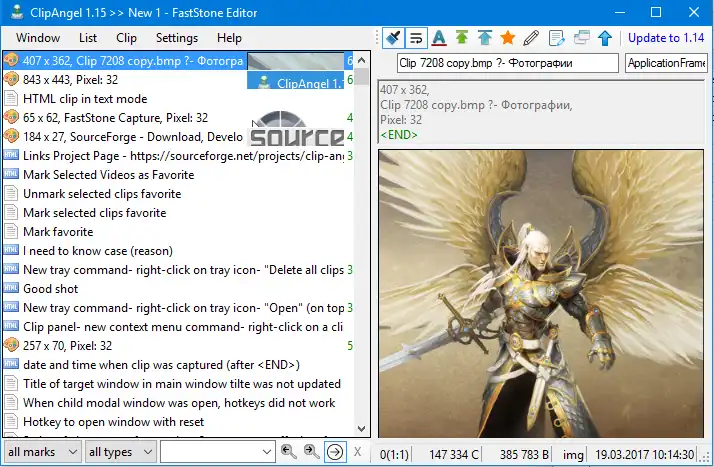This is the Windows app named ClipAngel whose latest release can be downloaded as ClipAngel2.11.zip. It can be run online in the free hosting provider OnWorks for workstations.
Download and run online this app named ClipAngel with OnWorks for free.
Follow these instructions in order to run this app:
- 1. Downloaded this application in your PC.
- 2. Enter in our file manager https://www.onworks.net/myfiles.php?username=XXXXX with the username that you want.
- 3. Upload this application in such filemanager.
- 4. Start any OS OnWorks online emulator from this website, but better Windows online emulator.
- 5. From the OnWorks Windows OS you have just started, goto our file manager https://www.onworks.net/myfiles.php?username=XXXXX with the username that you want.
- 6. Download the application and install it.
- 7. Download Wine from your Linux distributions software repositories. Once installed, you can then double-click the app to run them with Wine. You can also try PlayOnLinux, a fancy interface over Wine that will help you install popular Windows programs and games.
Wine is a way to run Windows software on Linux, but with no Windows required. Wine is an open-source Windows compatibility layer that can run Windows programs directly on any Linux desktop. Essentially, Wine is trying to re-implement enough of Windows from scratch so that it can run all those Windows applications without actually needing Windows.
SCREENSHOTS
Ad
ClipAngel
DESCRIPTION
This program belongs to class "Clipboard Manager". It captures many clipboard objects and allows user to select and paste one in any program. Inspired by analogs: ClipDiary, Ditto, AceText. Main priorities: usability, compatibility, reliability.
Requires .Net Framework 4.52+ (Windows Vista+/Server 2008+)
Features
- Supports clipboard formats: text, html, rtf, file, image
- Captures data of supported types copied to clipboard (clips)
- Captures sender window title and process name for clip
- Shows source URL for HTML clip
- Filter by marks "Used (Pasted)" and "Favorite" with keyboard shortcuts
- Filter by clip type
- Hot (as you type) text filter for clip list
- Stores last used text filters
- Marking used (pasted) clips
- Marking filter matches in text
- Marking hyperlinks in text and Alt+click to open them
- Marking END of clip text
- Marking filter matches in list
- Allows to paste clip as original or plain text selected or all
- "Paste special" command to cutomize paste of clip
- Repeated external copy of any previous clip raises it to top of list
- Settings "Max clip size KB" and "History depth number"
- Setting "Hotkey to open window with reset"
- Searching back and forward filter text in text
- Ability to delete and move clips in list
- Text filter and clip list share key presses, no need to change focus
- History is stored encrypted on disk
- Setting "Hotkey to incremental paste"
- Switch "word wrap"
- Switch "move just pasted clip to top"
- Command "Edit clip title"
- Edit clip text mode
- Commands "Mark/Unmark favorite" for clips
- Support for format "Clipboard Viewer Ignore" to respect password copy privacy
- Auto and manual check for new version and one click update
- Portable mode
- Auto position window on open near text input
- Switch "Always on top" for window
- Command to open clip as file
- Command to simulate char input (for windows isolated from clipboard)
- Support for sending paste and input to elevated windows
- Switch "Monitor clipboard"
- Switch "Monospaced font"
- Switch "Clear filters on window close"
- Filter ON indication in "Clear filter" button
- Full support for difficult windows in paste command (cmd.exe and non fullscreen RDP)
- Text position indicator shows offset, column and line number, selection length
- Clip list shows samples for picture clips
- Switch "Native formatting" for HTML and RTF clips
- Switch "Show clip source icon column"
- Automatic window open after capture text clip from ABBYY Screenshot Reader
- Command "Text compare" with support for Beyond Compare, ExamDiff Pro, WinMerge, Araxis Merge, DiffMerge, KDiff3 and custom application
- Command "Translate text"
- Target window title is shown in window title after " >> "
- Setting "Default font"
- Setting "Hotkey to open window with favorites"
- Command "Clear clipboard"
- Command "Move to top"
- Setting "Hotkey to compare last clips"
- Commands to set type filter values
- Switch "Autoselect first match"
- Multiselect clips in list supported by most commands
- Setting "Hotkey to open window with no changes"
- Command "Switch focus list/text F10"
- Series >4 identical chars are truncated in clip autotitle
- Setting "Folder for clip temp files"
- Tooltip on clip row in list
- Switch "Case sensitive search"
- Switch "Search independent words"
- Switch "Search '%' as any char sequence"
- Setting "Database file" to switch clip lists
- Drag&Drop clips from list
- Preserves history even if the computer crashes
User interface
Win32 (MS Windows)
Programming Language
C#
Categories
This is an application that can also be fetched from https://sourceforge.net/projects/clip-angel/. It has been hosted in OnWorks in order to be run online in an easiest way from one of our free Operative Systems.